
Hiç iPhone'unuzu geride bıraktınız ve çok geç olana kadar fark etmediniz mi? Hepimiz oradaydık! Neyse ki, Apple Watch'ınız artık iPhone'unuz veya diğer Apple ürünleriniz geride kaldığında sizi uyarabilir. Ayrıca, iPhone'unuzu bıraktığınız konuma geri döndüğünüzde bulmanıza yardımcı olacak başka Apple Watch özellikleri de vardır. Adımlarda size yol göstereceğim!
Bu Makalede Neler Var:
- Uyarının Geride Kaldığında Bildirimi Etkinleştirme Gereksinimleri
- Apple Watch iPhone Left Behind Uyarı Kurulumu
-
Apple Watch ile Kullanarak iPhone'unuzu Nasıl Bulunur?
- Apple Watch'tan iPhone'a Ping Atma
- iPhone'unuzu Bulmak için Apple Watch'ta FindMy'yi kullanın
Uyarının Geride Kaldığında Bildirimi Etkinleştirme Gereksinimleri
- iPhone çalışıyor iOS 15 veya üzeri
- Apple Watch koşuyor watchOS 8 veya üstü
Apple Watch iPhone Left Behind Alert'i Ayarlayın
Geride Kaldığında Bildir uyarılarını ayarlamak için şu adımları izlemeniz gerekir:
- Açık Benim Bul iPhone'unuzda.

- Musluk cihazlar. Cihazlar tüm Apple cihazlarını ifade ederken, Öğeler AirTag'inizi gösterir.
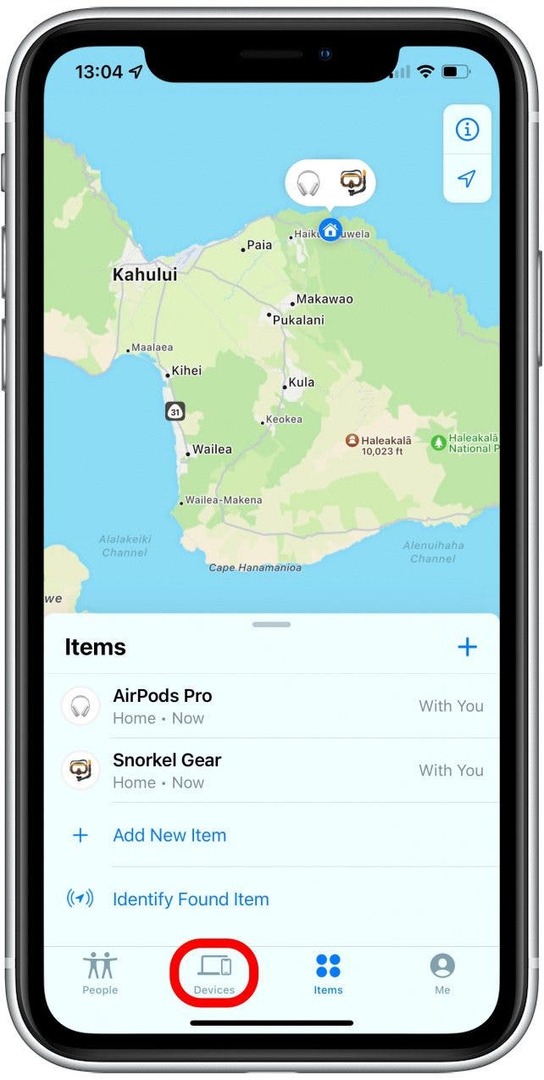
- iPhone'unuza dokunun.

- Seçme Geride Kaldığında Bildir.
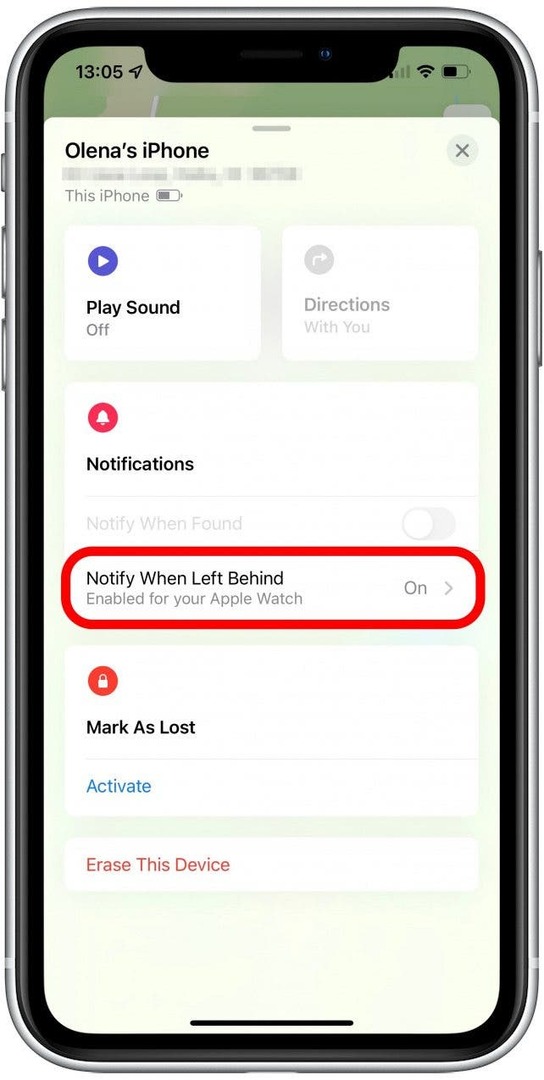
- aç Geride Kaldığında Bildir.

- Ayrıca eviniz için bir istisna seçebilirsiniz, böylece cihazınızı orada bırakırsanız bilgilendirilmeyebilirsiniz.

Profesyonel İpucu: NS Bana Bildir, Saat Hariç Bu özellik, MacBook gibi genellikle orada bıraktığınız bir cihaz için yararlı olabilir, ancak bunu telefonlar veya bir bilgisayar için atlamak isteyebilirsiniz. Anahtarlarınızda veya cüzdanınızda bulunan AirTag, böylece muhtemelen yanınızda olmasını istediğiniz gibi evde bırakırsanız bilgilendirileceksiniz. zamanlar.
Başa dön
Apple Watch ile Kullanarak iPhone'unuzu Nasıl Bulunur?
“Apple Watch iPhone Geride Kaldı” uyarısını alırsanız, telefonunuzu bulmanıza yardımcı olması için Apple Watch'unuzu kullanabilirsiniz. Onu bulmanıza yardım etmenin iki yolu var.
Apple Watch'tan iPhone'a Ping Atma
iPhone'unuzun yakında olduğunu biliyor ancak bulamıyorsanız, yapılacak en basit şey Apple Watch'unuzu kullanarak iPhone'a ping atmak. Bunu yapmak için:
- yukarı kaydırın Yüz İzle Kontrol Merkezi'ni açmak için

- öğesine dokunun. telefon simgesive iPhone'unuz onu bulmanıza yardımcı olmak için bir ses çıkarır.

- Sesi duyabiliyor ancak çok karanlık olduğu için göremiyorsanız, simgesine dokunup basılı da tutabilirsiniz. telefon simgesi. iPhone'unuz ses çıkaracak ve kamera flaşını yanıp sönecektir.
iPhone'unuzu duyamıyorsanız, kapsama alanı dışında veya kapalı olabilir. Bu durumda, bir şey daha deneyebilirsiniz.
Başa dön
iPhone'unuzu Bulmak için Apple Watch'ta Bul'u kullanın
Find My Apple Watch'ta eskiden sınırlıydı, ancak watchOS 8 ve sonraki sürümlerinde, iPhone'unuz da dahil olmak üzere Apple cihazlarınızı bulmak için bağımsız olarak çalışabilir. Bunu yapmak için:
- basın Ana menü tuşu.

- Musluk Cihaz Bul. FindMy, bir Apple cihazı, AirTag veya kişi bulmak isteyip istemediğinize bağlı olarak üç ayrı uygulamaya bölünmüştür.
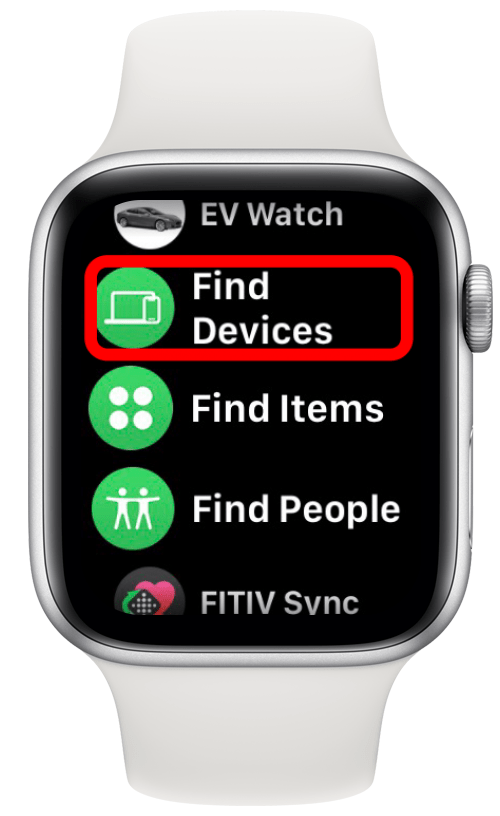
- senin iPhone.

- Telefonunuzun nerede olduğunu bir harita üzerinde ve altında yaklaşık bir adres görebileceksiniz.

- Altında Bulmak, seçebileceksiniz Sesi Oynat iPhone'unuzda bir ses çalmak için
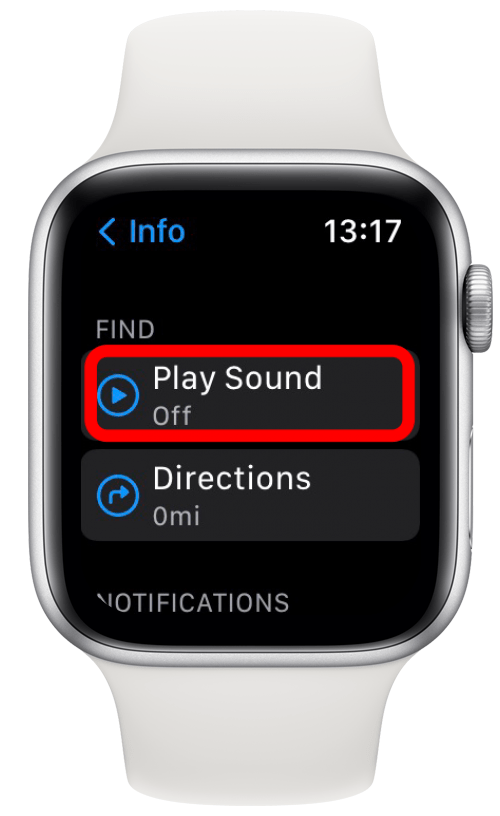
- Ayrıca seçebilirsiniz Talimatlar; bu, iPhone'unuzun en son görüldüğü yere araba kullanmak, bisiklete binmek, toplu taşıma kullanmak veya yürümek için yol tarifleri vererek cihazınıza gitmenize yardımcı olur.

Başa dön
Artık iPhone'unuzu asla unutmayacak araçlara sahipsiniz! Ancak, yaparsanız, yalnızca Apple Watch'unuzu kullanmayı unuttuysanız veya unuttuysanız, onu bulma adımlarında size yol gösterirdim. Apple Watch'unuzu sonuna kadar kullanmayla ilgili daha fazla ipucu için, ücretsiz programımıza kaydolun Günün İpucu bülteni.